三ノ宮から徒歩2分のパソコン修理店「パソコン修理サービス」です!
「最近、パソコンの動作が遅くてイライラする…」そんな経験はありませんか?
実は、パソコンの動作が重くなる原因はさまざまで、適切な対策を講じることで改善できる場合が多いのです。
この記事では、パソコンが重くなる主な原因と、それぞれの対処法を詳しくご紹介します。
主な原因と対策
スタートアッププログラムの多さ

パソコン起動時に自動で立ち上がるプログラムが多いと、起動時間が長くなり、動作も遅くなります。
特に、国産パソコンには余計なソフトが大量に入っているので、それらのソフトを止めるだけで軽くなることが多いです。
このチェックをしたことによって、裏で悪意を持ったソフトを発見できたこともありました。
一度、チェックすることをおすすめします。
対策
- 「タスクマネージャー」を開き、「スタートアップ」タブで不要なプログラムを無効にしましょう。
- スタートアップに表示されていないソフトがある場合は、アンインストールしましょう。
不要なアプリケーションの常駐
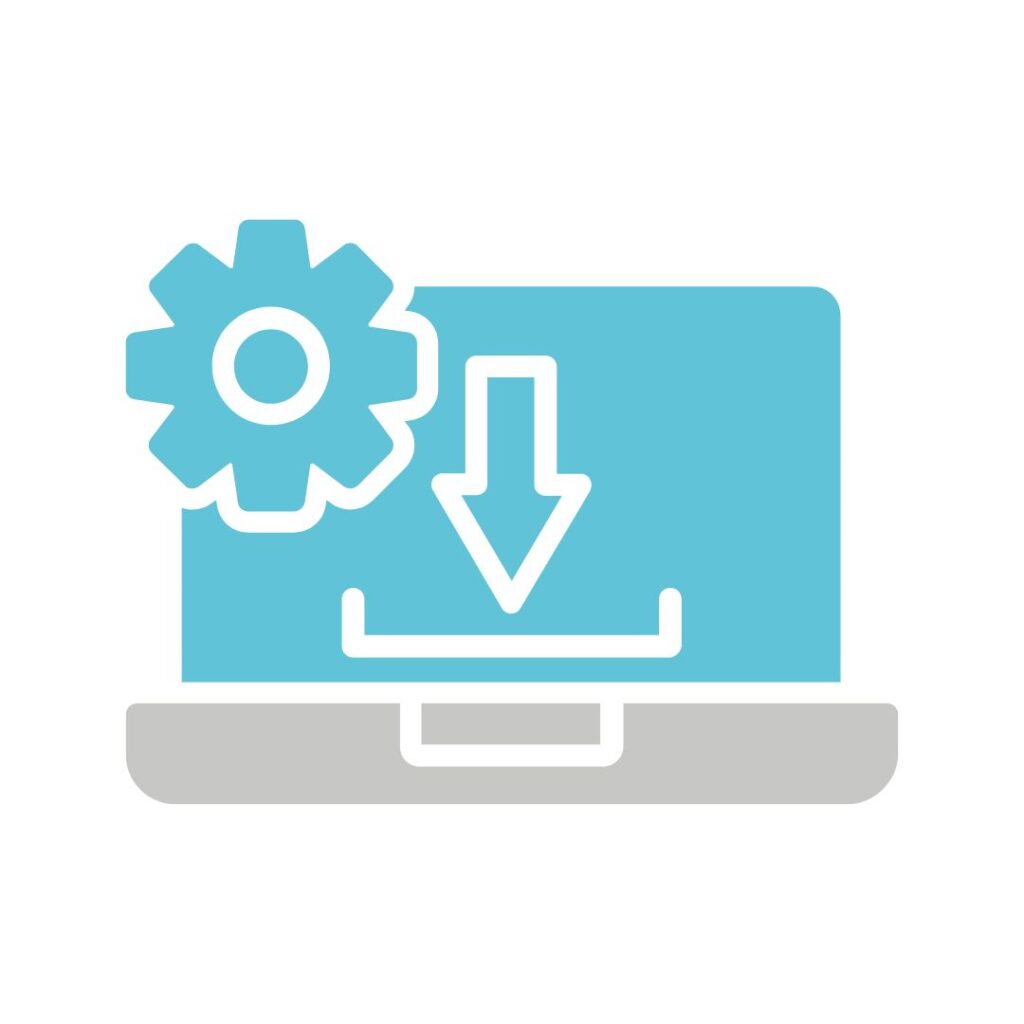
バックグラウンドで動作している不要なアプリケーションが、CPUやメモリを消費している場合があります。
対策
- 「タスクマネージャー」で現在動作中のアプリケーションを確認し、不要なものは終了させましょう。
- 誤って、大事なソフトを終了させないようにしましょう。
ディスクの空き容量不足
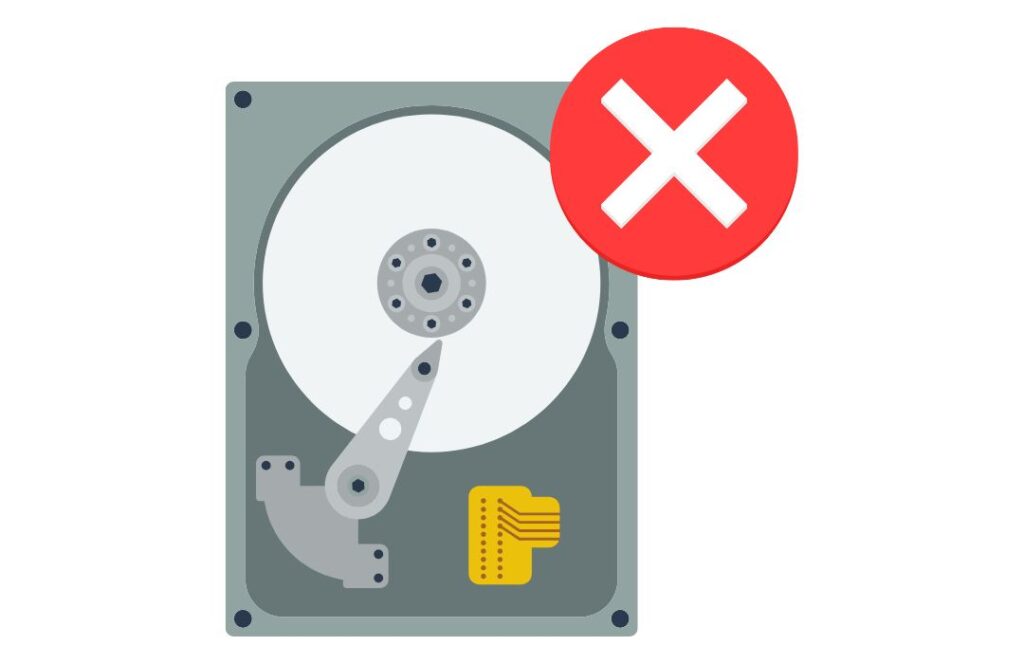
ハードディスクやSSDの空き容量が少ないと、パソコンの動作が遅くなる原因となります。
対策
- 不要なファイルやアプリケーションを削除し、ディスクの空き容量を確保しましょう。
- 動画ファイルなどは容量が大きくなりがちなので、外付けHDDなどに退避するのがおすすめです。
メモリ不足

同時に多くのアプリケーションを開いていると、メモリが不足し、動作が遅くなることがあります。
対策
- 使用していないアプリケーションやブラウザのタブを閉じる。
- ブラウザのタブを開きすぎると、メモリの空きがかなり減ります。
なので、動作がカクつくようであれば、ブラウザを一度閉じることをおすすめします。
- ブラウザのタブを開きすぎると、メモリの空きがかなり減ります。
- 必要に応じてメモリの増設を検討しましょう。
ウイルスやマルウェアの感染
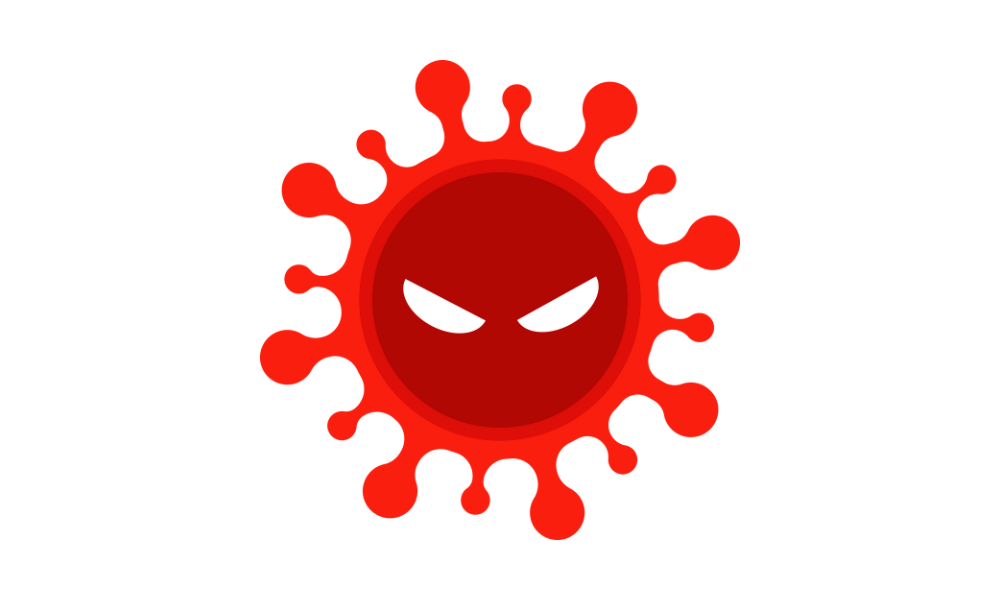
ウイルスやマルウェアに感染すると、パソコンの動作が不安定になり、遅くなることがあります。
下の記事で詳しく解説していますので、気になる方はお読みください。
対策
- 信頼できるウイルス対策ソフトでスキャンを行い、感染の有無を確認しましょう。
- 解決できない場合は、専門家へ相談することを強くおすすめします。
その他の対策
ディスクのクリーンアップ
一時ファイルや不要なシステムファイルを削除することで、ディスクの空き容量を増やし、動作を軽くすることができます。
手順
- 「スタート」メニューから「ディスク クリーンアップ」を検索して起動。
- 削除するファイルの種類を選択し、「OK」をクリック。
デフラグの実行(HDDの場合)
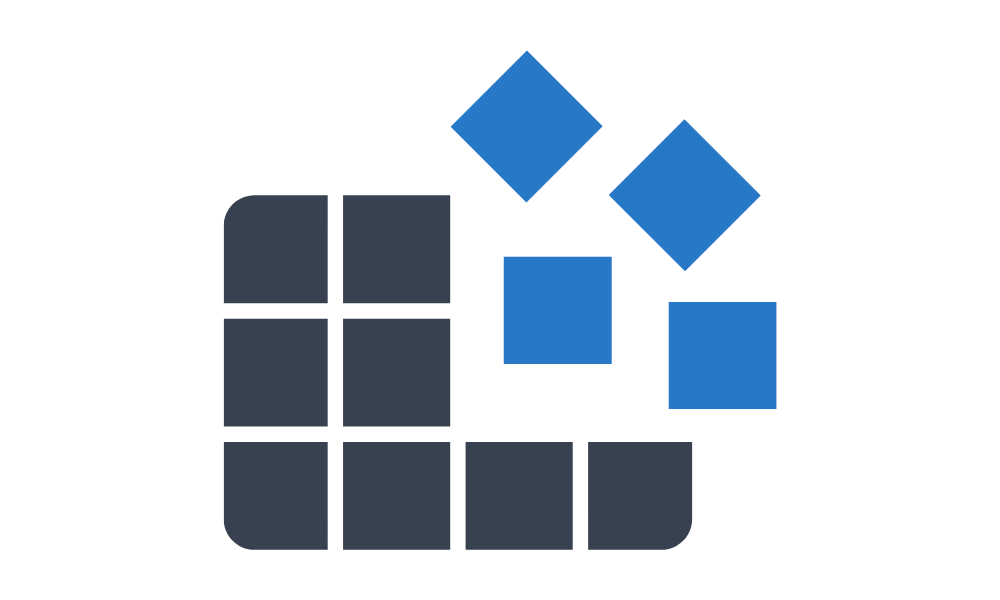
ハードディスク内のファイルが断片化していると、アクセス速度が遅くなります。
手順
- 「スタート」メニューから「デフラグ」と検索し、「ドライブの最適化」を選択。
- 対象のドライブを選び、「最適化」をクリック。
視覚効果の調整
Windowsの視覚効果は、パフォーマンスに影響を与えることがあります。
手順
- 「スタート」メニューから「パフォーマンス」と検索し、「Windowsのパフォーマンスの調整」を選択。
- 「パフォーマンスを優先する」を選び、「OK」をクリック。
まとめ
パソコンの動作が重くなる原因は多岐にわたりますが、適切な対策をすることで改善できる場合がほとんどです。
上記の方法を試しても改善しない場合は、ハードウェアの故障や老朽化が原因かもしれません。
その際は、専門の修理屋さんに相談することをおすすめします。
パソコン修理サービスでは、パソコンの診断や修理、メンテナンスのご相談を承っております。
お気軽にお問い合わせください。






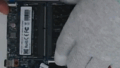
コメント